
Закладки в Яндекс Браузере позволяют сохранить доступ к нужным страницам без необходимости повторного ввода адреса. Это особенно удобно при работе с сервисами, которыми вы пользуетесь ежедневно, либо при необходимости быстро вернуться к определённому материалу.
Чтобы добавить закладку, откройте нужную страницу и нажмите на значок звёздочки в правой части адресной строки. После нажатия откроется окно с предложением сохранить ссылку. При желании можно изменить название закладки и указать папку для хранения. Если ничего не менять, закладка будет добавлена в раздел «Другие закладки».
Для организации закладок предусмотрена система папок. Их можно создавать вручную через меню «Закладки» – пункт «Менеджер закладок». Перетаскивание ссылок между папками упрощает сортировку и ускоряет доступ к нужным ресурсам.
Если включена синхронизация, все закладки автоматически сохраняются в аккаунте Яндекса и доступны на других устройствах, где используется тот же профиль. Это удобно при смене компьютера или использовании нескольких браузеров.
Открытие панели закладок в Яндекс Браузере

Панель закладок в Яндекс Браузере скрыта по умолчанию. Чтобы быстро открывать сохранённые страницы, её нужно включить вручную.
- Нажмите на кнопку с тремя горизонтальными линиями в правом верхнем углу окна браузера.
- Выберите пункт Закладки в выпадающем меню.
- Нажмите Показать панель закладок.
Альтернативный способ:
- Нажмите Ctrl + Shift + B на клавиатуре.
После активации панель появится под адресной строкой и будет отображать закреплённые закладки. Чтобы скрыть панель обратно, повторите те же действия.
Сохранение текущей страницы через значок звезды
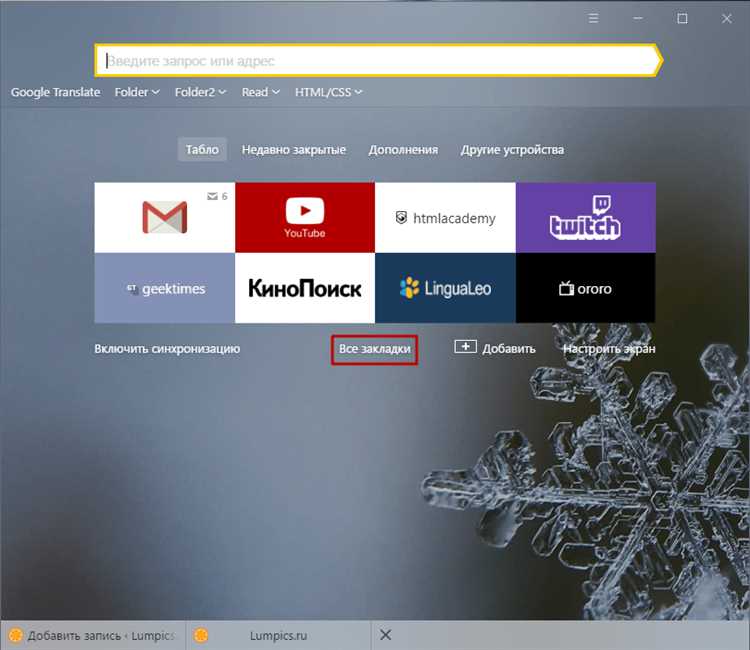
Чтобы добавить открытую страницу в закладки Яндекс Браузера, нажмите на значок звезды, расположенный в правом конце адресной строки. После нажатия появится окно с параметрами закладки.
В поле «Название» укажите удобное имя для будущей закладки. При необходимости измените папку, в которую будет сохранена страница, выбрав подходящий вариант из выпадающего списка.
Для завершения нажмите кнопку «Готово». Закладка появится в выбранной папке и станет доступной через меню или панель закладок.
Если значок звезды отсутствует, проверьте, включена ли панель закладок в настройках. Откройте меню, выберите пункт «Закладки», затем «Показать панель закладок».
Выбор папки при добавлении новой закладки
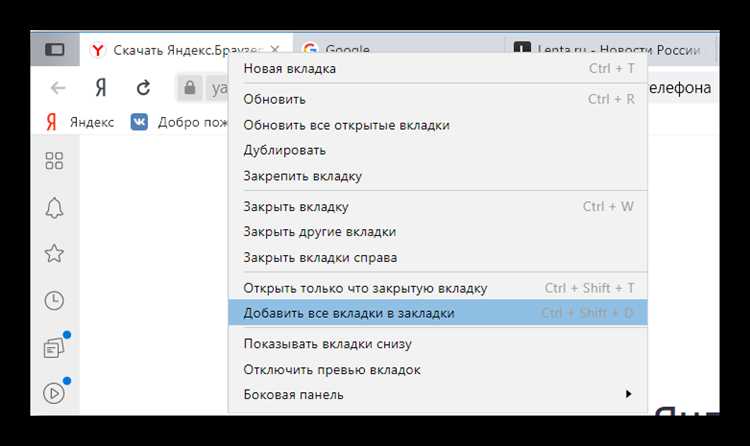
Нажмите на это поле, чтобы раскрыть список доступных папок. По умолчанию предлагается папка «Закладки», но вы можете выбрать другую, включая пользовательские группы, созданные ранее. Для создания новой папки нажмите «Новая папка», введите имя и подтвердите.
Если нужная папка вложена в другую, сначала выберите родительскую, затем вложенную. Папки отображаются в виде древовидной структуры, что упрощает навигацию.
Выбор правильной папки упрощает поиск и сортировку закладок в дальнейшем. Рекомендуется группировать по тематикам: «Работа», «Покупки», «Чтение» и т.д. Это ускоряет доступ к нужным сайтам.
После выбора папки нажмите «Готово», чтобы сохранить закладку в указанное место.
Изменение названия и адреса закладки вручную
Откройте Яндекс Браузер и нажмите на значок закладок в правой части адресной строки. В выпадающем списке выберите «Менеджер закладок».
Найдите нужную закладку в списке или через строку поиска. Щёлкните по ней правой кнопкой мыши и выберите «Изменить».
В поле «Имя» введите новое название закладки. В поле «Адрес» замените текущую ссылку на нужный URL.
Для сохранения изменений нажмите кнопку «Сохранить». Изменения вступают в силу сразу, перезагрузка браузера не требуется.
Добавление закладки с помощью сочетания клавиш
В Яндекс Браузере для быстрого добавления текущей страницы в закладки нажмите Ctrl + D. Это откроет окно сохранения закладки без необходимости использовать меню браузера.
В открывшемся окне укажите название закладки, при необходимости измените папку для сохранения. По умолчанию закладка добавляется в папку «Закладки», но можно выбрать любую другую, включая пользовательские категории.
Чтобы подтвердить добавление, нажмите Enter или щелкните по кнопке «Готово». Закладка сразу появится в выбранной папке и станет доступна через панель закладок или меню.
Если панель закладок скрыта, отобразить её можно нажатием Ctrl + Shift + B. Это упростит доступ к сохранённым страницам без необходимости открывать меню.
Перетаскивание ссылки на панель закладок
Для добавления ссылки на панель закладок в Яндекс Браузере, откройте нужную страницу. Удерживайте левую кнопку мыши на значке сайта в адресной строке (иконка рядом с URL). Перетащите этот значок на панель закладок. Когда панель закладок станет активной, отпустите кнопку мыши. Ссылка автоматически появится на панели.
Если панель закладок скрыта, включите её в настройках. Перейдите в меню браузера, выберите «Настройки», затем активируйте опцию «Показывать панель закладок». После этого выполните перетаскивание ссылки снова.
Также можно перетащить ссылку прямо с открытого веб-страницы на панель, удерживая левую кнопку мыши на нужной ссылке и перетащив её в верхнюю часть экрана. Важно, чтобы панель закладок была доступна для перетаскивания.
Сохранение закладки в мобильной версии Яндекс Браузера
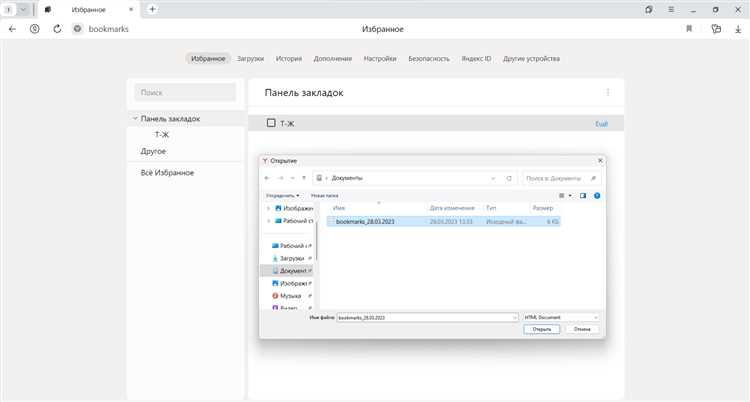
Для сохранения закладки в мобильной версии Яндекс Браузера откройте нужную страницу и коснитесь иконки меню в правом нижнем углу экрана. В открывшемся меню выберите опцию «Добавить в закладки». В случае, если вы хотите добавить закладку с определённым названием, можно вручную отредактировать текст в соответствующем поле перед сохранением.
Закладка будет сохранена в разделе «Закладки», к которому можно получить доступ через меню браузера или на главной странице, если настроено отображение закладок. Также можно создать папку для организации закладок, выбрав опцию «Новая папка» и переместив туда нужные страницы.
При необходимости вы можете удалить закладку, удерживая её, и выбрав опцию «Удалить» в появившемся меню. Закладки синхронизируются с вашим аккаунтом Яндекса, что позволяет получить доступ к ним с других устройств, где вы авторизованы в Яндекс Браузере.
Синхронизация закладок между устройствами
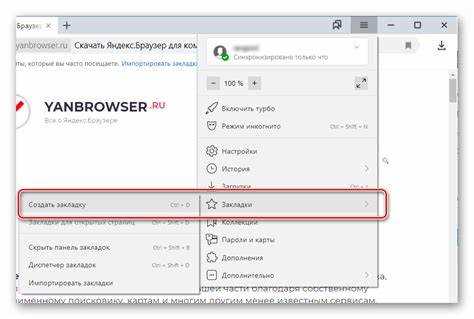
Синхронизация закладок в Яндекс Браузере позволяет использовать одни и те же закладки на разных устройствах, подключенных к одному аккаунту. Чтобы настроить эту функцию, выполните следующие шаги:
- Откройте Яндекс Браузер на устройстве, на котором вы хотите синхронизировать закладки.
- Перейдите в меню настроек, кликнув на иконку с тремя горизонтальными полосками в правом верхнем углу.
- В разделе «Аккаунт» авторизуйтесь с помощью Яндекса. Если у вас уже есть аккаунт, войдите в систему, если нет – создайте новый.
- После авторизации включите синхронизацию. Для этого выберите пункт «Синхронизация» в настройках и активируйте переключатель.
- Убедитесь, что в списке синхронизируемых данных включены закладки.
Теперь закладки, добавленные на одном устройстве, будут доступны на всех устройствах, где выполнен вход в тот же аккаунт Яндекса.
Чтобы синхронизировать закладки на другом устройстве, выполните те же шаги: авторизуйтесь в Яндекс Браузере и включите синхронизацию.
Важно помнить, что для корректной работы синхронизации все устройства должны быть подключены к интернету. Также убедитесь, что на всех устройствах используется актуальная версия браузера.
Если закладки не синхронизируются, попробуйте перезапустить браузер или проверьте настройки аккаунта Яндекса.
Вопрос-ответ:
Как добавить закладку в Яндекс Браузере?
Для добавления закладки в Яндекс Браузере нужно перейти на нужную страницу, затем нажать на значок звездочки в адресной строке. После этого выберите папку для закладки или создайте новую, и нажмите «Готово». Закладка будет добавлена в указанную папку.
Можно ли создать папку для закладок в Яндекс Браузере?
Да, в Яндекс Браузере можно создать папку для закладок. Для этого нажмите на кнопку меню в верхнем правом углу (три горизонтальные линии), выберите «Закладки», затем «Менеджер закладок». В открывшемся окне можно создать папку для удобного хранения и группировки закладок.
Где найти закладки в Яндекс Браузере?
Закладки в Яндекс Браузере можно найти, нажав на кнопку с изображением звездочки в верхней части браузера, рядом с адресной строкой. Также доступ к закладкам можно получить через меню, выбрав «Закладки» и «Менеджер закладок».
Как удалить закладку из Яндекс Браузера?
Чтобы удалить закладку в Яндекс Браузере, откройте меню закладок, наведите курсор на нужную закладку, кликните правой кнопкой мыши и выберите «Удалить». Также закладку можно удалить через «Менеджер закладок».
Можно ли синхронизировать закладки между устройствами в Яндекс Браузере?
Да, в Яндекс Браузере можно синхронизировать закладки между устройствами. Для этого нужно войти в Яндекс аккаунт и включить синхронизацию. После этого все закладки, сохраненные на одном устройстве, будут доступны на других, где также настроена синхронизация.
Как добавить закладку в Яндекс Браузере?
Чтобы добавить закладку в Яндекс Браузере, откройте нужную страницу и нажмите на иконку в виде звездочки в правом верхнем углу адресной строки. После этого выберите папку, в которую хотите сохранить закладку, или создайте новую. Нажмите «Готово», и закладка будет добавлена. Вы сможете быстро перейти к ней через меню «Закладки» или с помощью панели закладок, если она включена.






